亲,以下就是关于(升级Win10系统后电脑经常死机的解决方法(图)),由“WiFi之家网”整理!

原标题:"升级Win10系统后电脑经常死机的解决方法"相关电脑问题教程分享。 - 来源:WiFi之家网。
众所周知,Win10系统正式版已经从TH1更新到TH2版,应该说已经比较稳定了。可是还是有一些Win7/Win8.1用户升级Win10以后,电脑出现了经常死机的毛病,这是怎么回事呢?小编认为,这可能还是Win10兼容性欠缺的原因,可以用下面的方法来应对。
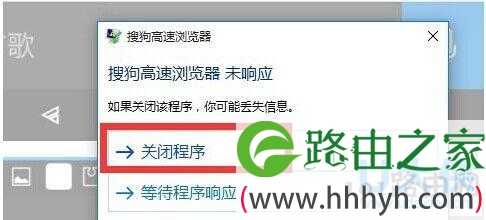
Win10系统
具体如下:
1、下载安装支持兼容Win10的软件版本,下载软件之前看一下兼容列表里是否有Win10系统。虽然Win10可以向下兼容Win7/Win8.1的应用,但是如果软件本身兼容Win10,会更加稳定。
2、如果没有找到Win10版本的软件,在安装的时候就要选择以兼容模式运行安装程序。这个可以在程序属性的兼容性中设置。
3、如果已经安装了程序,可以打开程序的属性,勾选“以兼容模式运行这个程序”的选项。
4、运行程序时,程序突然失去响应也会导致死机,可以点击一下程序的窗口,选择直接“关闭程序”。
5、如果上述方法不能关闭程序,可以用任务管理器结束任务,来中止程序。
6、当然你还可以找到未响应的进程,关闭这些进程后,就可以关闭未响应的程序了。
7、最后一个方法如果你的Win10实在出现了太多次的死机,说明你的硬件不兼容Win10,可以退回原来的系统。
推荐阅读:升级win10正式版后经常死机解决方法
以上就是关于-常见问题-(升级Win10系统后电脑经常死机的解决方法(图))的教程!
原创文章,作者:常见问题,如若转载,请注明出处:https://www.224m.com/113229.html

